O truque de Google Maps para evitar atascos ao viajar este verão: "Deves seleccionar a rota"
Como usar Google Maps para evitar atascos este verão: o truque mais fácil para viajar sem contratiempos e chegar a tua rota
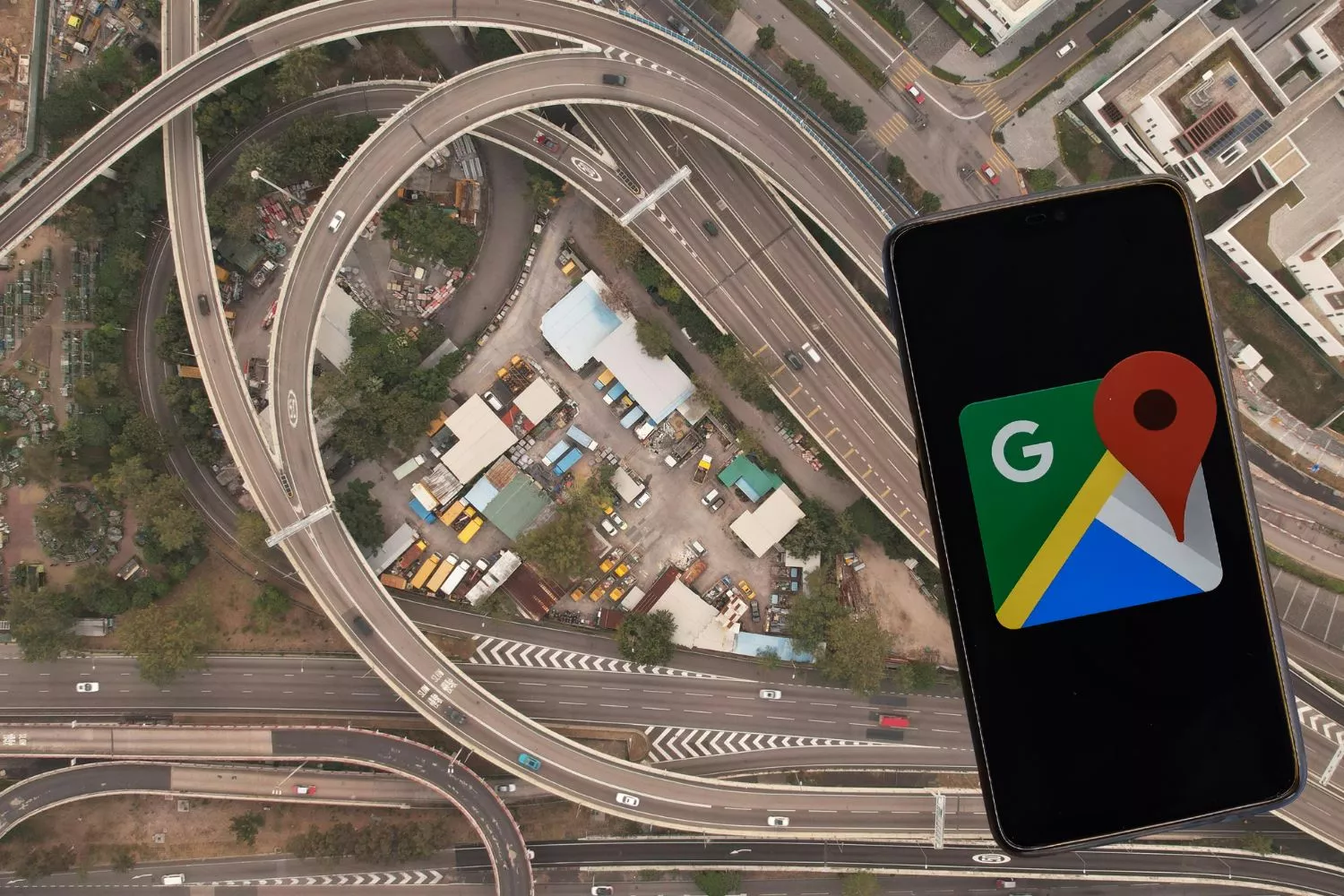
A temporada de férias já está em marcha, e milhões de pessoas se preparam para sair à estrada rumo à praia, o povo ou qualquer escapada improvisada. Mas há algo que pode arruinar esse plano perfeito: os temidos atascos. Por sorte, Google Maps tem um truque pouco conhecido que pode te ajudar aos evitar, e não requer ser um experiente em tecnologia para o aproveitar.
Este simples ajuste pode marcar a diferença entre uma viagem relaxada e um eterno, cheio de bocinazos, calor e ansiedade.
Planificar com tempo? Não sempre é boa ideia
Sim, sabemo-lo: planificar antecipadamente é uma máxima de qualquer viagem. Mas no caso do tráfico, Google Maps premeia a inmediatez. Muitos utentes cometem o erro de traçar sua rota horas dantes —inclusive a noite anterior—, achando que assim terão todo controlado. O problema é que o sistema não pode predizer com exactidão o tráfico futuro, só te oferece estimativas baseadas em padrões históricos.
Isto significa que, se programas a saída para as 8:00 a. m. e guardas a rota a noite anterior, os dados de tráfico que verás não refletirão o que realmente ocorra quando estejas em marcha. Pode que essa autopista tranquila se converta num embudo por uma operação saída, um acidente ou um simples embotellamiento estacional.
O truque pouco conhecido de Google Maps: consultar a rota justo dantes de arrancar
A melhor forma de evitar imprevistos é consultar Google Maps justo no momento em que vais iniciar a viagem, com o motor já ignição e as gafas de sol postas. Nesse instante, o aplicativo usará dados de tráfico em tempo real, incluindo retenções, cortes, desvios, acidentes e mais.
Isto não só optimiza o tempo estimado de chegada, sina que pode te sugerir rotas alternativas mais rápidas e eficientes, ajustadas às condições exatas do momento. Em lugar de seguir o caminho predeterminado, Google Maps converte-se em teu copiloto inteligente.
E como vês radares, atascos e controles policiais?
Outro ponto a favor: Google Maps permite-te visualizar todo o tipo de incidências em estrada se ativas uma singela opção dentro da app. Assim, poderás saber se há um radar móvel, um controle de velocidade ou um acidente uns quilómetros mais adiante.
Para activar esta função, só tens que seguir estes passos:
-
Abre Google Maps em teu móvel.
-
Pulsa o botão de capas (acima à direita, tem forma de quadrados superpostos).
-
Selecciona a opção "Tráfico".
Com esta capa activada, o mapa mostrará linhas de cores para indicar o estado do tráfico (verde se está fluído, laranja se há congestionamento moderado e vermelho se há atasco severo), além de ícones que indicam controles policiais, radares fixos, obras ou acidentes. Isto permitir-te-á reagir antecipadamente e, se o desejas, mudar de rota dantes de te ficar atrapado.
Ideal para tua operação saída este verão
Durante datas assinaladas como os fins de semana longos, os feriados nacionais ou as famosas operações "saída" e "volta", as estradas se enchem de condutores com o mesmo objectivo: chegar o quanto antes a seu destino. Nesses momentos, a informação em tempo real é chave, e confiar cegamente em rotas planificadas com muitas horas de antelación pode jogar-te uma má passada.
O melhor é combinar precaução e flexibilidade: levar uma ideia geral do trajecto, sim, mas consultar e confirmar tua rota definitiva no momento justo dantes de sair.
Mais funções que vale a pena explorar em Google Maps
Além do tráfico em tempo real, Google Maps também permite guardar localizações, compartilhar teu tempo estimado de chegada com amigos ou familiares, procurar estações de serviço ou restaurantes em rota, e mais.
Uma função especialmente útil para os viajantes é a de "Evitar portagens" ou "Evitar autopistas", ideal se preferes rotas mais económicas ou escénicas. Podes activar estas opções ao configurar teu trajecto, tocando os três pontos verticais junto ao nome da rota e entrando em "Opções de rota".
E se és dos que sempre viaja com bateria ao mínimo, recorda activar o modo escuro e reduzir o brilho do ecrã para poupar energia durante a navegação.
